Embora os celulares de hoje também tenham se tornado o despertador para a maioria das pessoas, a verdade é que nosso computador também pode servir para nos acordar todos os dias e começar um novo dia de trabalho. Especificamente, Windows 10 tem um Microsoft aplicativo instalado por padrão no sistema que nos permite configurar nossos alarmes de forma fácil e confortável. Nós nos referimos a Alarmes e Relógio , um aplicativo pré-instalado na versão mais recente do sistema operacional Microsoft e informaremos abaixo como ele funciona e como podemos configurá-lo para crie nossos próprios alarmes .
Antes de tudo, precisamos saber que, embora seja uma ferramenta pré-instalada no Windows 10, pode ser que em algum momento possamos desinstalá-lo. Nesse caso, devemos saber que podemos instalá-lo novamente a partir da Microsoft Store gratuitamente. Para abrir o aplicativo em nossa área de trabalho, basta digitar seu nome na caixa de texto na barra de tarefas, Alarmes e relógio.
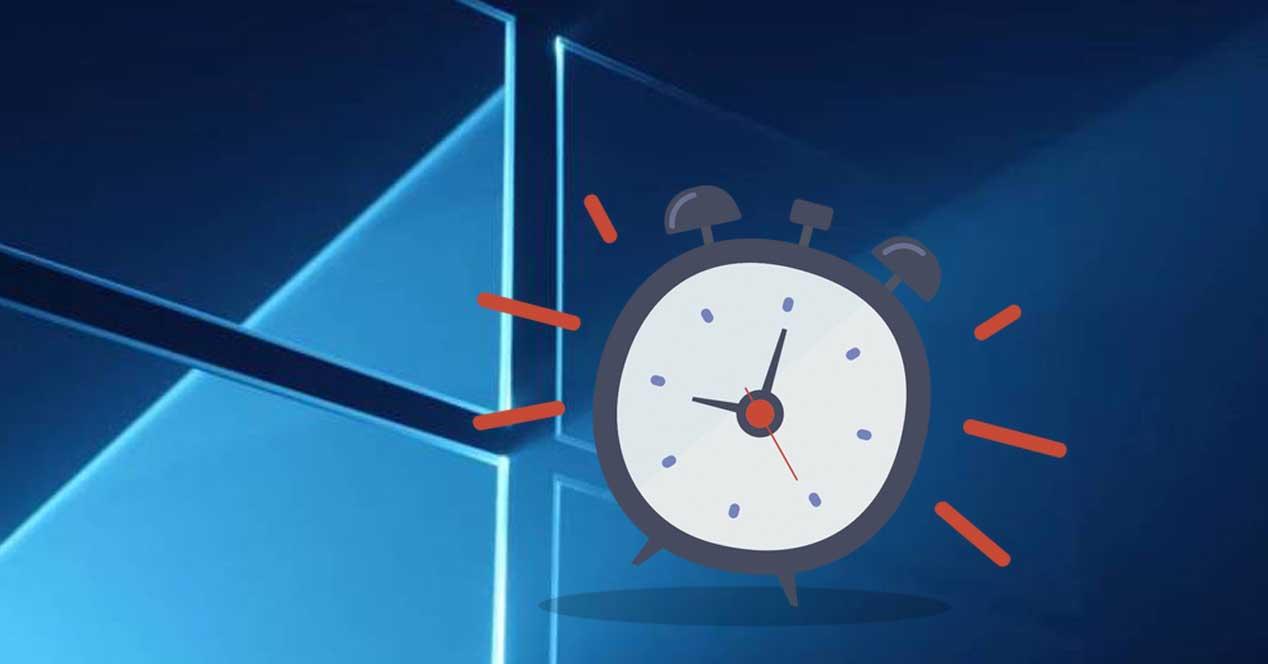
Uma vez aberta a ferramenta, veremos que ela possui uma interface muito simples e intuitiva para operar. No topo, encontramos as quatro opções principais, Alarme, Relógio, Cronômetro e Cronômetro . Na parte central é onde todas as informações sobre cada uma das ferramentas serão exibidas, alarmes que criamos e ativamos ou desativamos, relógio com a hora e data atuais, contagem regressiva do cronômetro ou cronômetro.
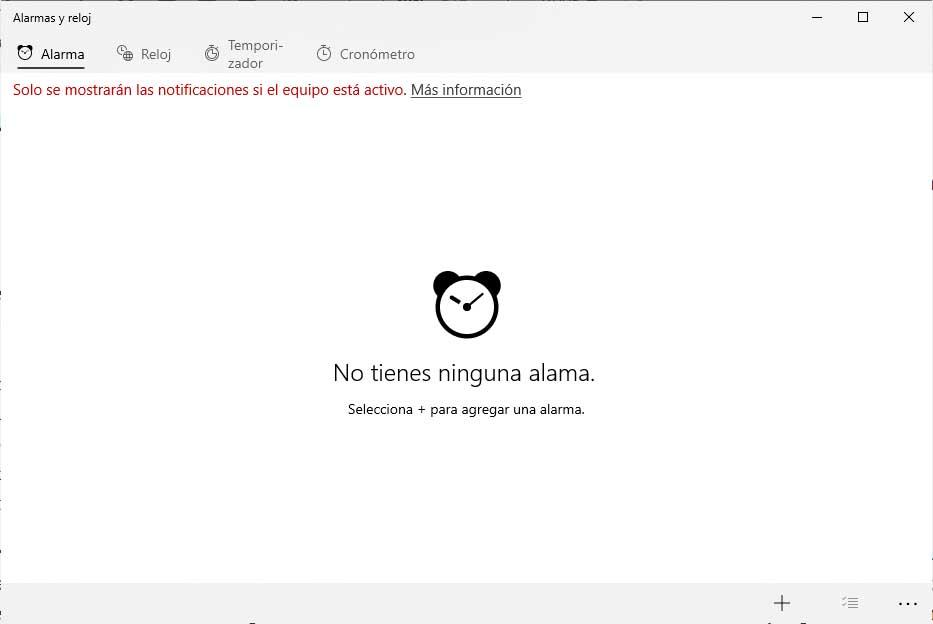
No canto inferior direito, ícones diferentes aparecerá com as opções correspondentes para cada uma das ferramentas. No caso do alarme, a opção de adicionar um novo alarme será exibida; mostre a opção para selecionar alarmes. Se tivermos a ferramenta Relógio selecionada, a opção aparecerá para adicionar um novo relógio com um local diferente de qualquer lugar do mundo. Para o Timer, a opção de adicionar um novo aparecerá, mostre a opção de selecionar temporizadores ou ancorá-los na tela inicial, a mesma opção que é mostrada para o cronômetro.
Como definir seus alarmes no Windows 10
Para criar um alarme, a primeira coisa que precisamos fazer é abrir o aplicativo na área de trabalho e seguir as etapas mostradas abaixo.
- Nós selecionamos o Alarme ferramenta.
- Clique no ícone com o símbolo " + ”Que aparece no canto inferior direito.
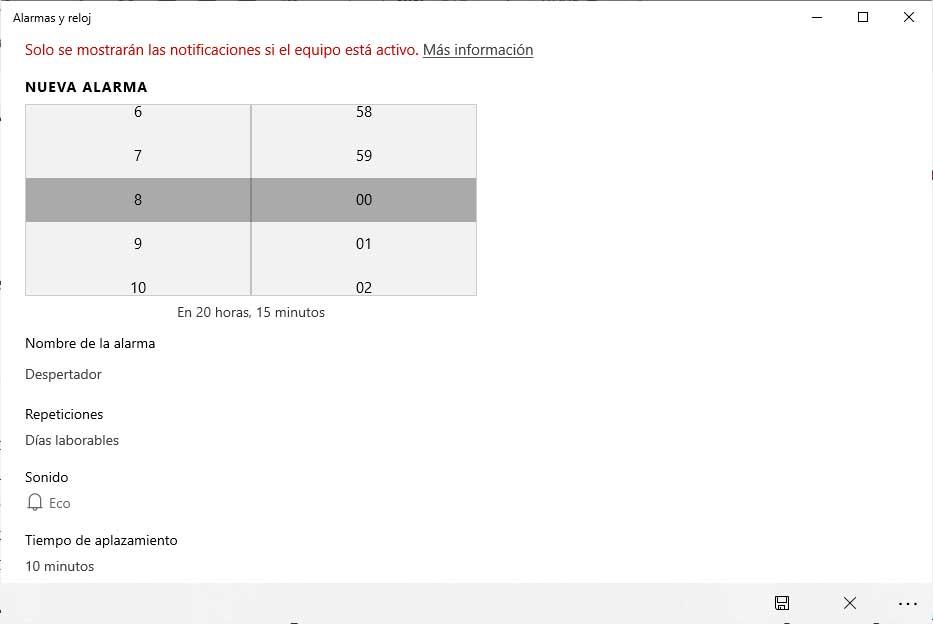
- Isso nos mostrará um novo painel onde podemos escolher os dados para o nosso alarme.
- Nós selecionamos o tempo .
- Damos o alarme a nome .
- Indicamos se é um alarme único ou queremos que ele se repita em determinados dias da semana.
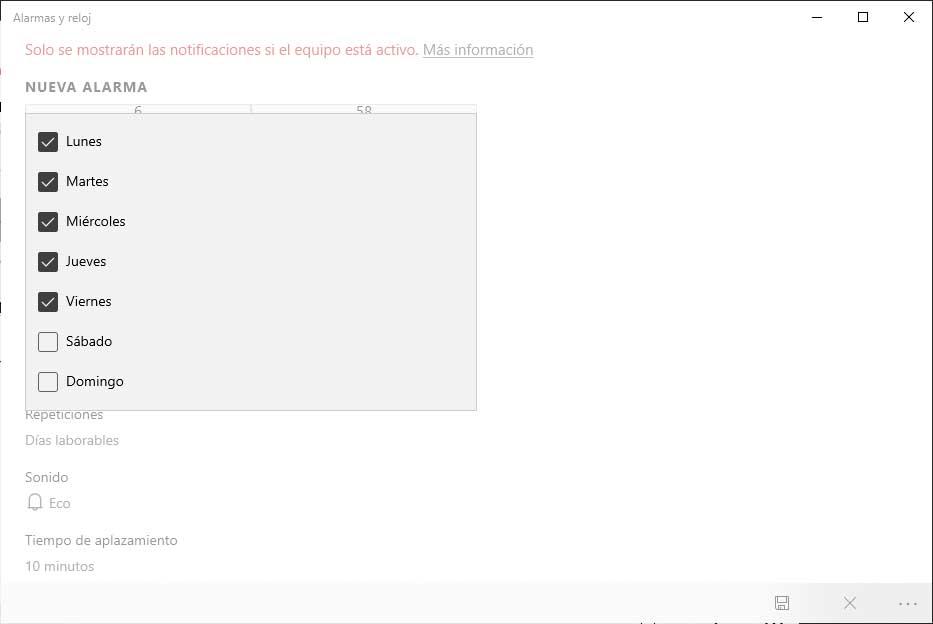
- Nós escolhemos o som para o alarme.
- Por fim, escolhemos o tempo de atraso.
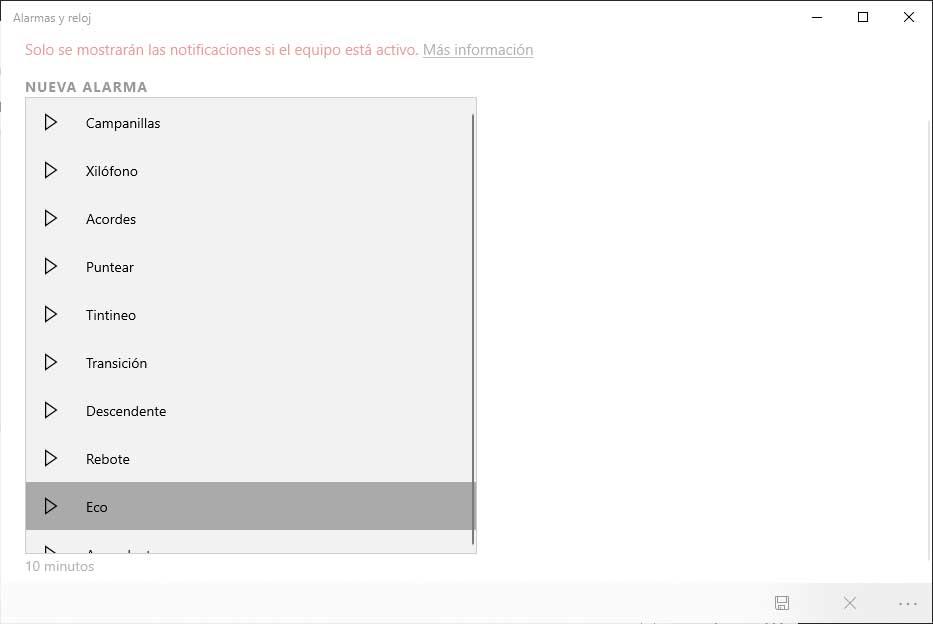
- Se tudo estiver correto, clique no Salvar ícone mostrado na parte inferior direita da ferramenta.
Se o alarme for criado corretamente, veremos como no painel central na seção Alarmes , o que acabamos de criar ou configurar aparece para nós. Dessa forma, podemos ver todos e cada um dos alarmes criados no referido painel simplesmente abrindo o aplicativo em nossa área de trabalho. A partir daí, podemos ver as informações sobre cada uma delas, tempo e repetição, ou podemos ativá-las ou desativá-las quando quisermos com o simples fato de deslizar a chave que aparece ao lado de cada uma delas.
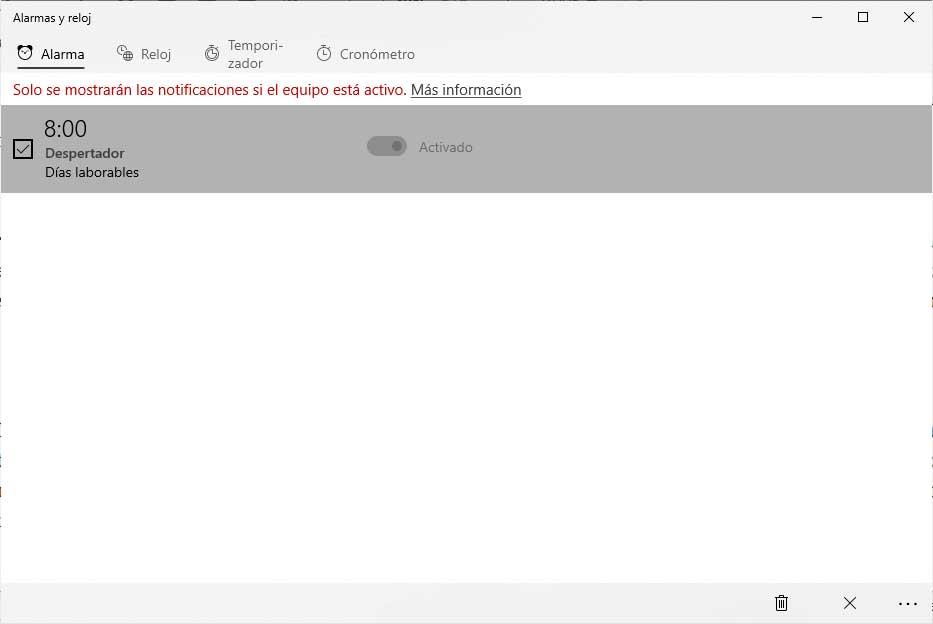
Se quisermos excluir qualquer um dos alarmes criados na ferramenta Windows 10, basta clicar no ícone exibido ao lado do botão que permite adicionar um novo alarme e, em seguida, uma caixa será exibida ao lado de cada um dos alarmes. Em seguida, marcamos a caixa do alarme que queremos eliminar e, em seguida, clique no botão da lixeira que é mostrado na parte inferior direita da ferramenta.